电脑卡顿反应慢怎么处理
摘要:电脑卡顿反应慢是老生常谈的话题,但都没有认真解决,为什么?涉及因素多,处理麻烦,容易导致系统异常。不过,当内存占用100%,游戏卡成ppt,队友公共频道叫你滚,软件启动几分钟,好不容易打开又卡屏,又作何感想?这个痛点小编帮你解决,慢慢看,都是干货。

一,电脑卡顿反应慢是什么原因
软件问题
1,开机启动项过多
2,系统和软件驱动陈旧
3,磁盘垃圾文件太多
4,系统和软件自动更新
硬件问题
1,硬件配置不足
2,硬件老化散热不良
3,磁盘碎片或硬件损坏
二,电脑卡顿反应慢怎么处理?软件处理方法
方法(一):windows系统工具一键优化
正常情况下硬件很难损坏,大多选择软件处理方法。其中最便捷的就是windows优化工具,一键处理,不会伤到系统文件,优化系统设置很精准,清理残余也彻底。
1,点击右侧客服悬浮框下载windows系统工具,安装后打开,选择【异常修复】再点击右侧【电脑卡曼】
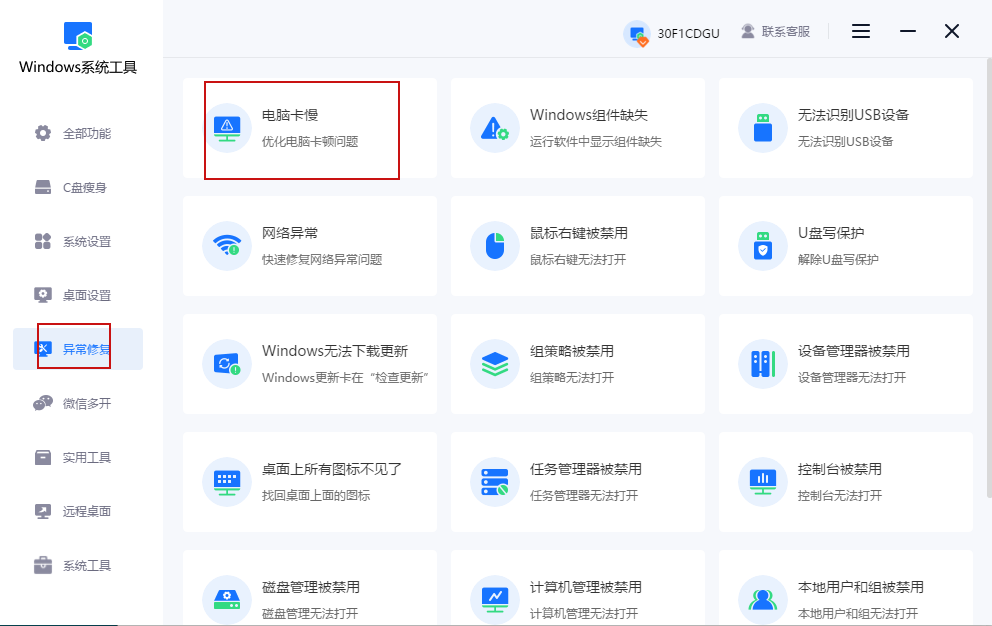
2,进入后,仔细查看中间示意图和右侧功能说明,点击底部【一键优化】
, 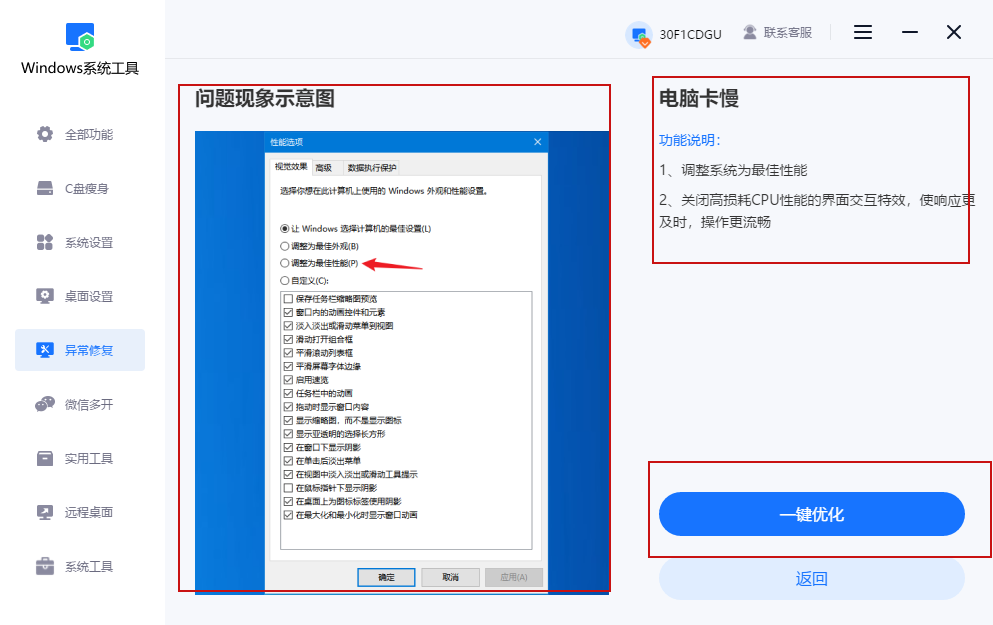
这一步完成了对系统的初步优化,接下来针对自动更新做一键设置。
3,点击左侧【系统设置】分别进入右侧【关闭windows自动更新】【开机扫描磁盘】【关闭图片缩略图缓存】
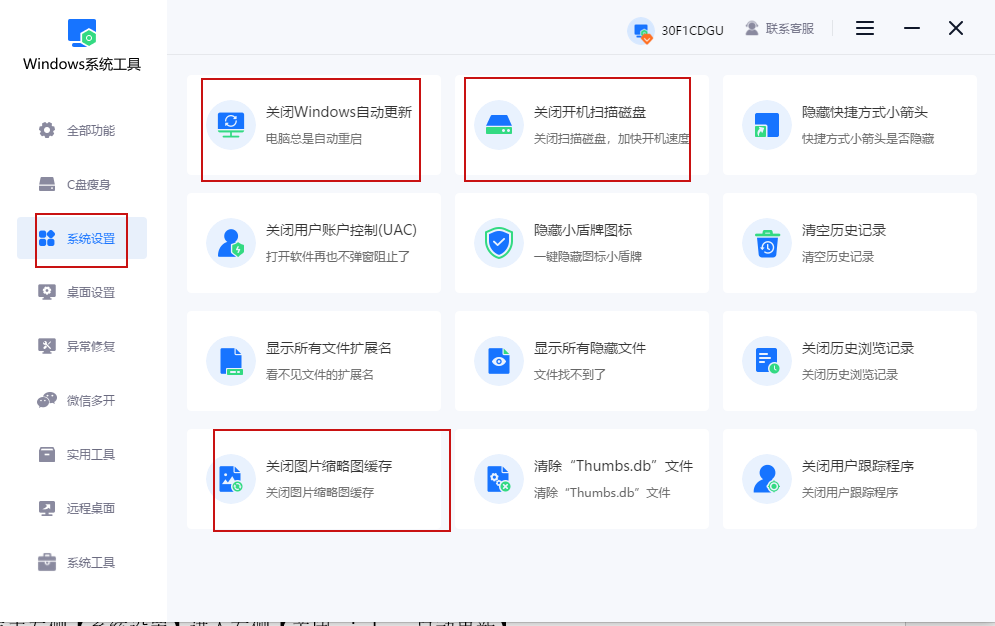
4,和第2步一样,仔细查看说明,点一键关闭,这步主要处理windows自动更新引起的电脑卡慢,开机扫描磁盘引起的开机慢,以及图片缓存导致垃圾多引起电脑卡慢。
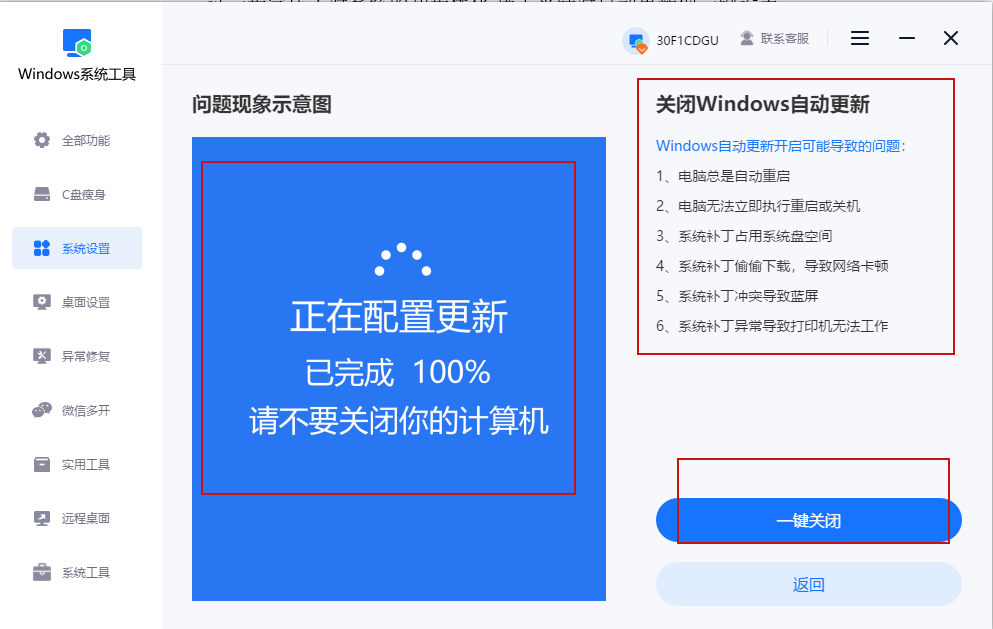
5,点击左侧【c盘瘦身】点击右侧【开始扫描】
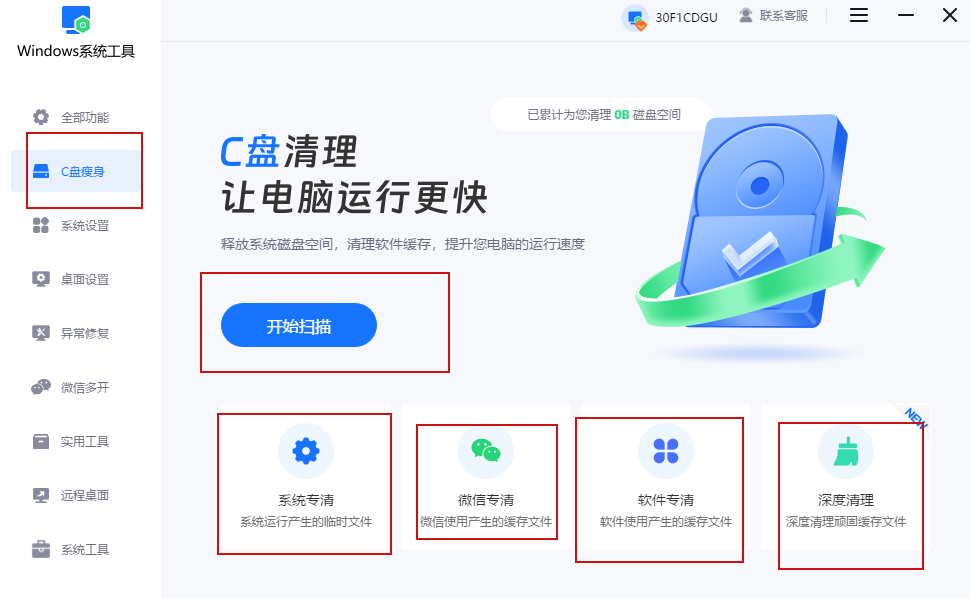
6,扫描完成后,一键处理或勾选需要清理的类型,这一步主要处理垃圾文件太多引起的电脑卡顿反应慢。

方法(二):优化启动项和无用服务
1,任务管理器关闭
【Ctrl + Shift + Esc】或【Ctrl + Alt + Delete】打开任务管理器, 切换“启动”选项,列表会显示所有开机自启动程序;
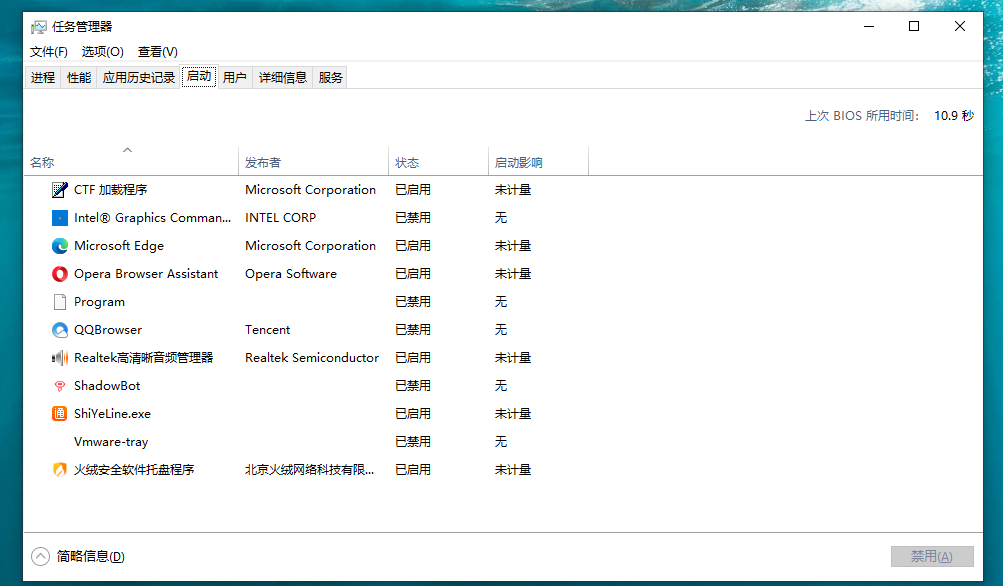
选中你要关闭的程序,点击右下角的【禁用】一定要看查清楚,禁用程序是否是系统核心文件,否则会导致系统崩溃;
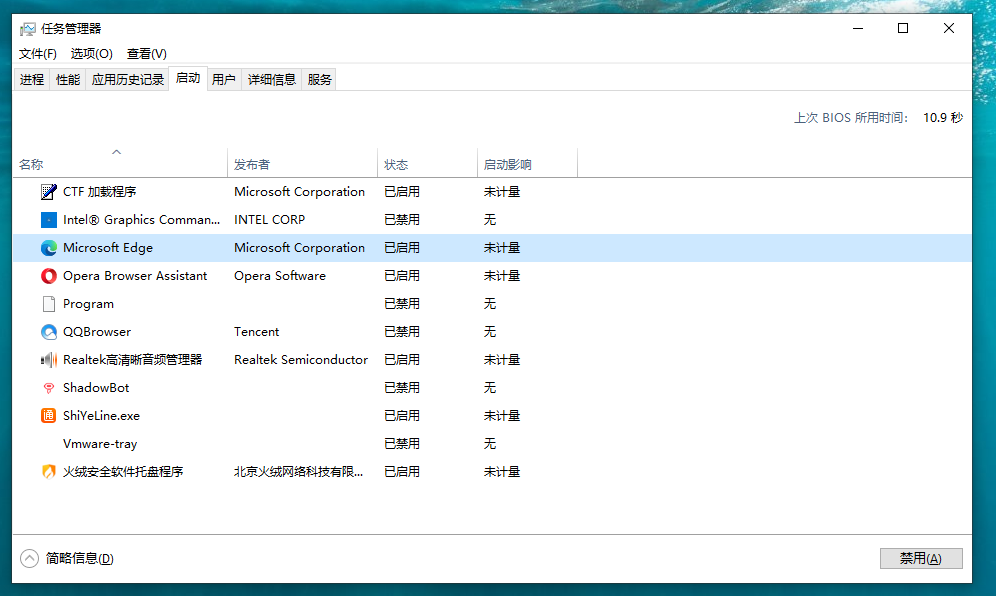
2,通过系统配置工具关闭
键盘按 【Win + R】(win键在ctrl和alt中间),输入【msconfig】回车,进入【系统配置】;
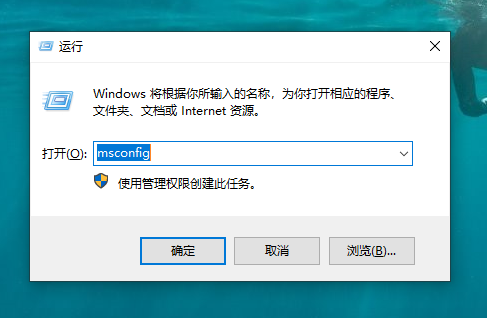
切换到【启动】选项(Win7系统及以下)或【打开任务管理器】(Windows 10/11)。
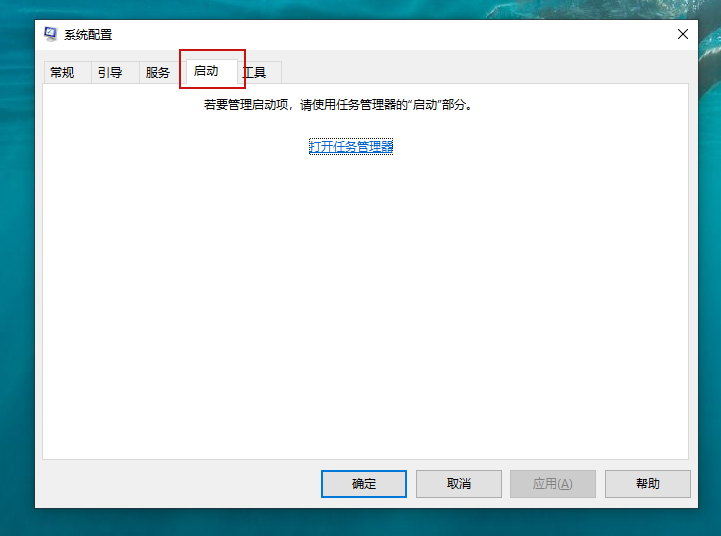
勾选取消无用自启程序,点击【应用】后,再重启电脑,这样就生效了。
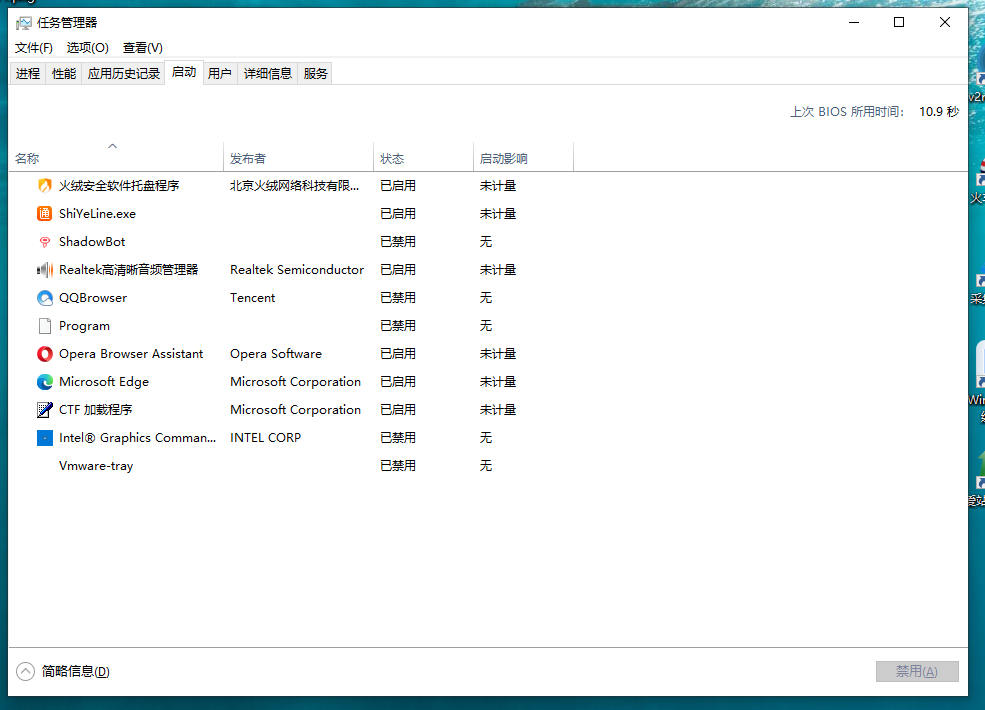
3,通过系统设置(Win10/11)
依次点击【设置】>【应用】 >【启动】查看程序【启动影响】等级,关闭影响高又无用的程序即可。
方法(三):更新系统和软件驱动
1,通过windows更新
依次点击【开始】>【设置】>【更新和安全】>【windows更新】
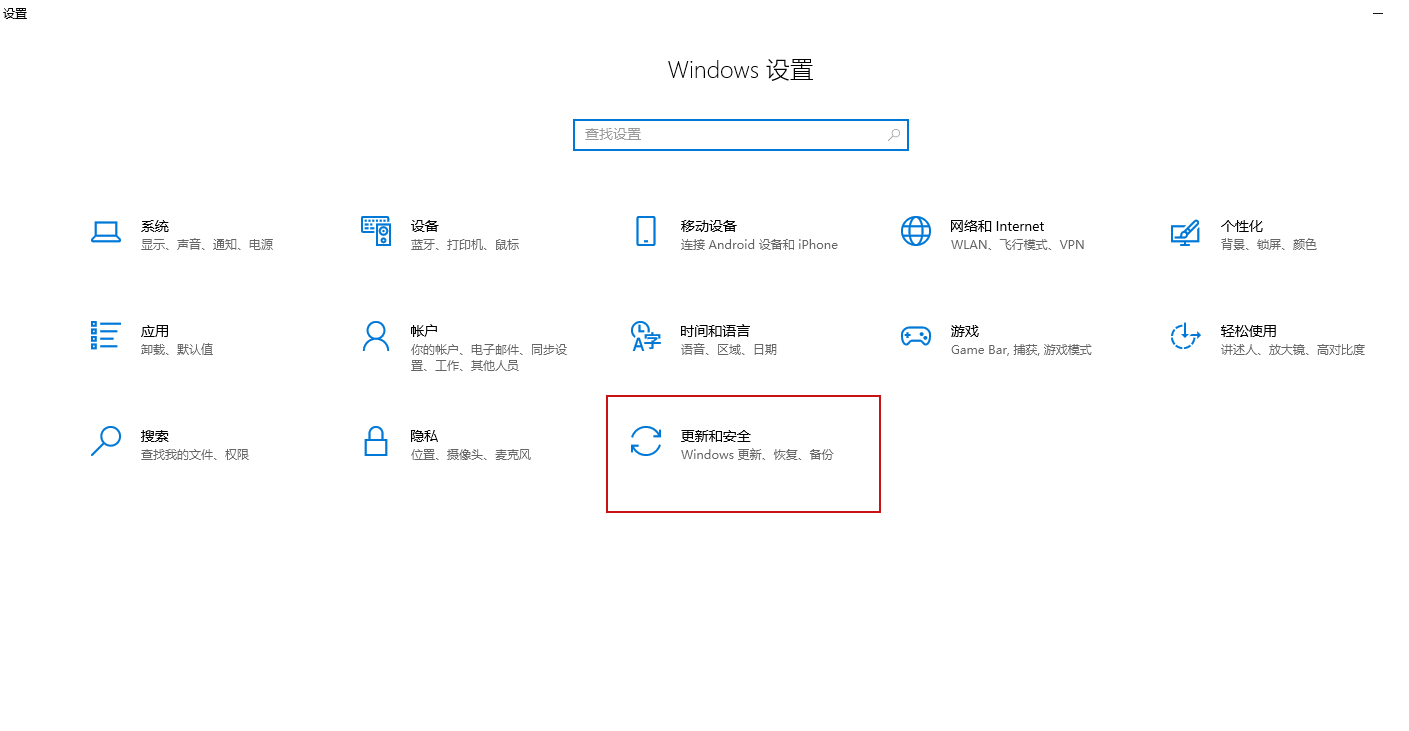
点击【检查更新】系统会自动下载安装新驱动。
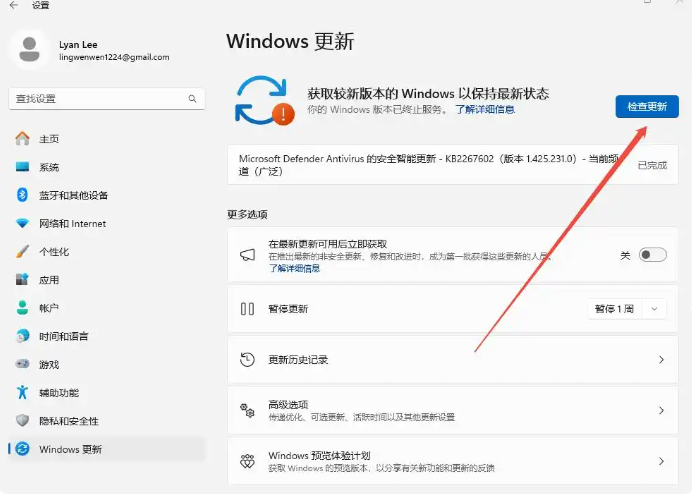
2,通过设备管理器更新
电脑自带的设备管理器更新驱动最简单,操作步骤如下:
打开【我的电脑】(此电脑),右键选【管理】,再选【设备管理器】;
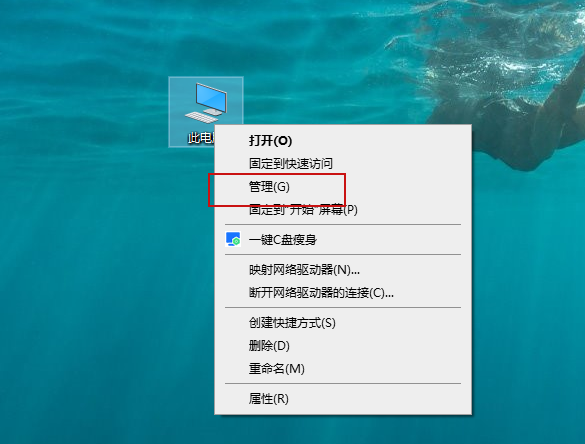
寻找需要更新驱动的设备比如声卡,右键选【更新驱动程序】再选【自动搜索更新】
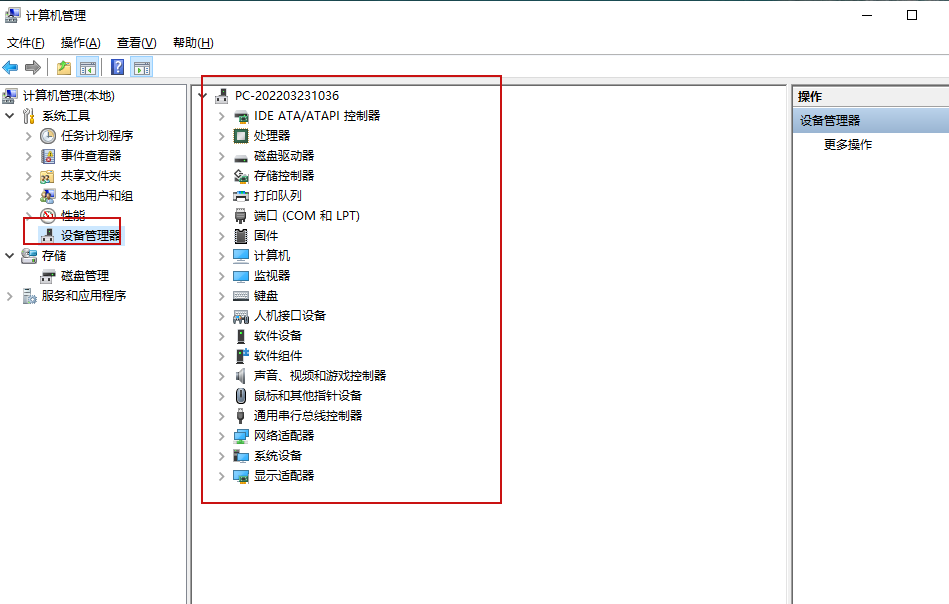
方法(四):关闭windows自动更新
1,关闭WindowsUpdate服务
【Win+R】快捷打开【运行】,输入【services.msc】,点【确定】
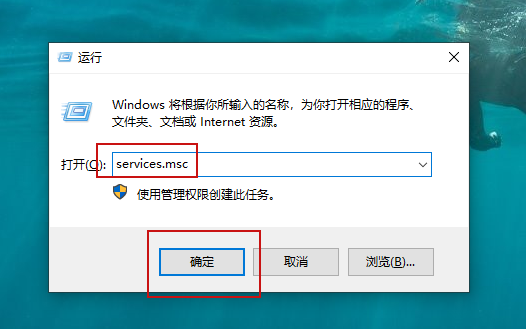
双击【WindowsUpdate】,将【启动类型】设置【禁用】;
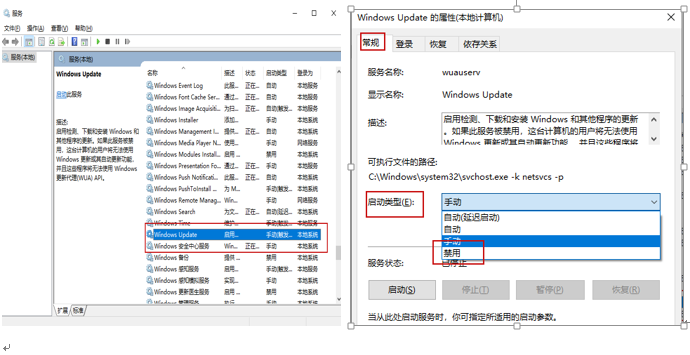
点击【恢复】,将选项全部设为【无操作】,点击【应用】和【确定】
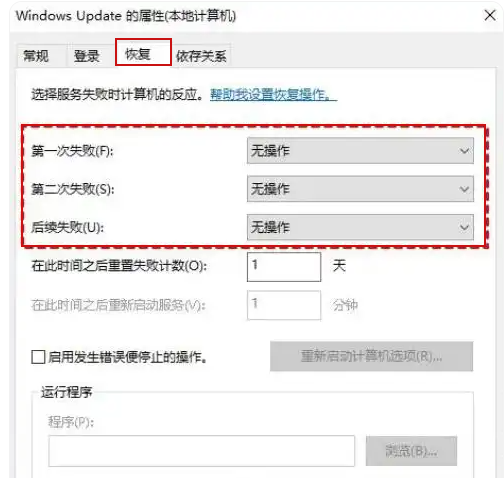
2,通过注册表暂停自动更新
把下边的注册表保存到txt文档,再修改文件名为【noupdate.reg】
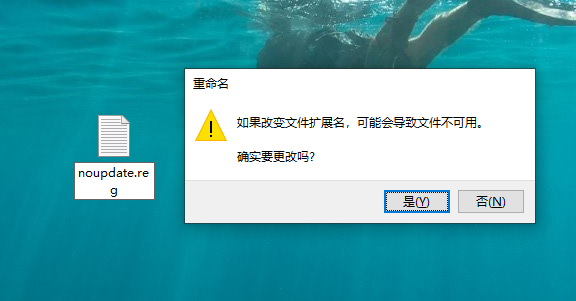
修改后点击该文件,运行导入,就会暂停自动更新到2099年。
Windows Registry Editor Version 5.00
[HKEY_LOCAL_MACHINESOFTWAREMicrosoftWindowsUpdateUXSettings]
"ActiveHoursEnd"=dword:00000011
"ActiveHoursStart"=dword:00000008
"AllowAutoWindowsUpdateDownloadOverMeteredNetwork"=dword:00000000
"ExcludeWUDriversInQualityUpdate"=dword:00000000
"FlightCommitted"=dword:00000000
"IsExpedited"=dword:00000000
"LastToastAction"=dword:00000000
"UxOption"=dword:00000000
"InsiderProgramEnabled"=dword:00000000
"SvDismissedState"=dword:00000002
"SmartActiveHoursSuggestionState"=dword:00000001
"SmartActiveHoursTimestamp"=hex(b):8c,41,fc,7b,d8,3a,da,01
"SmartActiveHoursStart"=dword:0000000c
"SmartActiveHoursEnd"=dword:00000002
"AllowMUUpdateService"=dword:00000000
"FlightSettingsMaxPauseDays"=dword:00001b58
"PauseFeatureUpdatesStartTime"="2023-05-08T09:59:52Z"
"PauseFeatureUpdatesEndTime"="2099-12-21T08:55:14Z"
"PauseQualityUpdatesStartTime"="2023-05-08T09:59:52Z"
"PauseQualityUpdatesEndTime"="2099-12-21T08:55:14Z"
"PauseUpdatesStartTime"="2023-05-08T09:59:52Z"
"PauseUpdatesExpiryTime"="2099-12-21T08:55:14Z"
[HKEY_LOCAL_MACHINESOFTWAREMicrosoftWindowsUpdateUXSettingsModelState]
"SignalRegistered"="::2F1A71D765"
删除后关闭注册表,再重启电脑,就不出现“您已使用临时配置文件登陆”了。
3,采用三方工具一键关闭
这类工具省去了繁琐操作,比如windows系统工具,打开软件>【全部功能】右侧就能看到 windows关闭自动更新
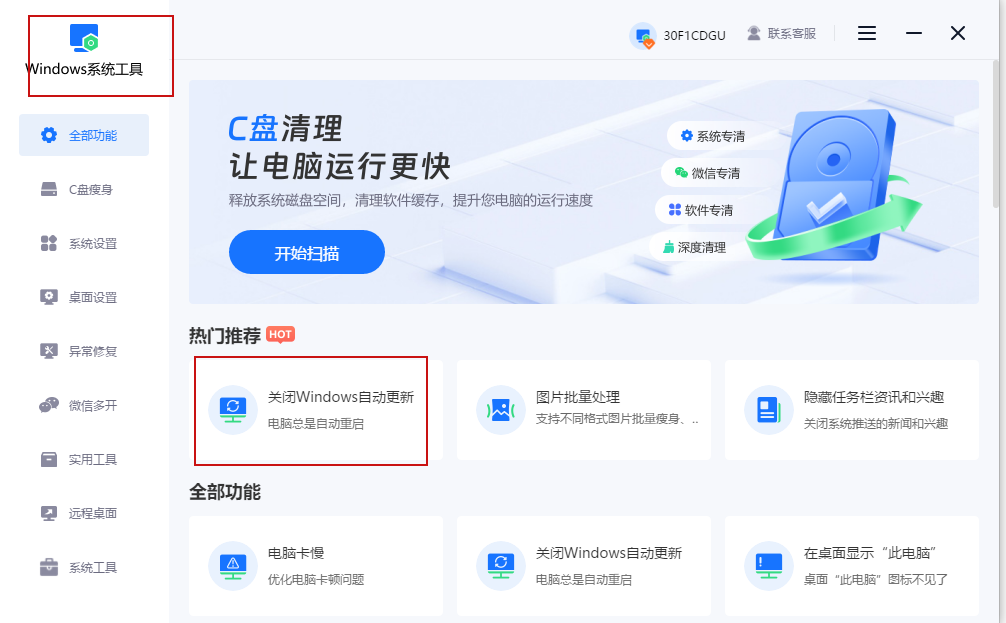
点击【关闭windows自动更新】进入下图界面,点下【一键关闭】即可,是不是很单间?
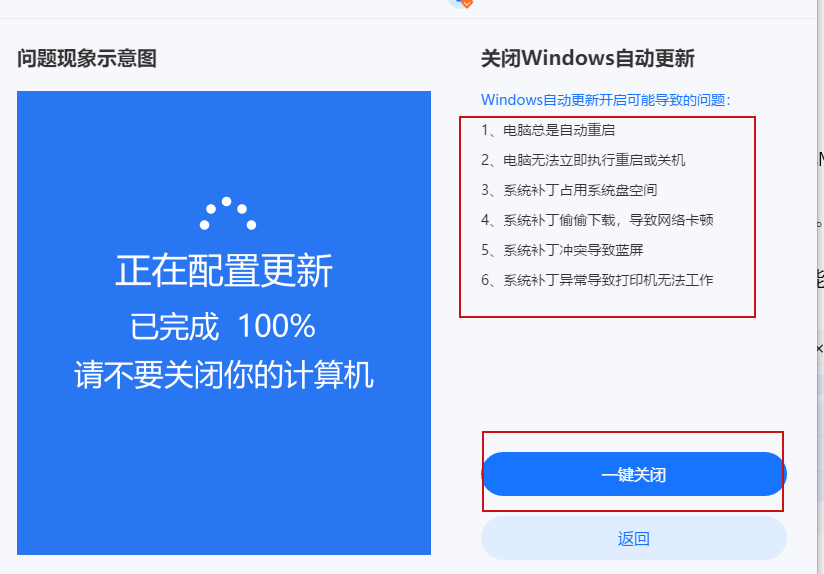
三,电脑卡顿反应慢怎么处理?硬件处理方法
方法(一):增加内存提高多任务响应速度
内存临时存储复制/黏贴/缓存文件,内存不足,就会频繁使用虚拟内存,而虚拟内存来自硬盘,速度明显不如内存.从而引起电脑卡顿反应慢。
更换时记得检查主板支持的内存类型和容量,最好同一牌子或颗粒,大小一致,否则电脑不稳定,造成更多的卡顿。

方法(二):换固态硬盘提升电脑读取速度
机械硬盘在读取速度上比固态慢很多,又容易出现坏道和磁盘碎片,已经不适合现在的高强度运行,更换时要注意主板是否支持。

方法(三):升级CPU和显卡处理高强度任务不卡顿
这部分成本高,如果不是生产力工具,尽量不动,更换这俩个,主板也需要升级,得不偿失。

方法(四):更换高质量电源提高电脑稳定度
大家都忽视了电源对电脑卡顿反应慢的影响,实际上电源不好,不仅影响硬件寿命,而且在使用电脑过程中,会频繁出现卡顿反应慢,甚至蓝屏黑屏卡屏。
更换电源要算好电脑电力瓦数,做好冗余,购买一线品牌,贵是贵点,但至关重要。
四,总结
电脑卡顿反应慢怎么处理?以上内容从软件讲到硬件,都是网友惨痛教训汇集的经验,把这些方法运用到自己的电脑,新电脑恢复如初,老旧电脑再战5年不是梦,希望这些电脑卡顿解决方法能帮到您,如果感觉不错,请点浏览器收藏,以备不时之需。
